iPhone не звонит при вызове? 12 исправлений, которые стоит попробовать
Опубликовано: 2023-06-19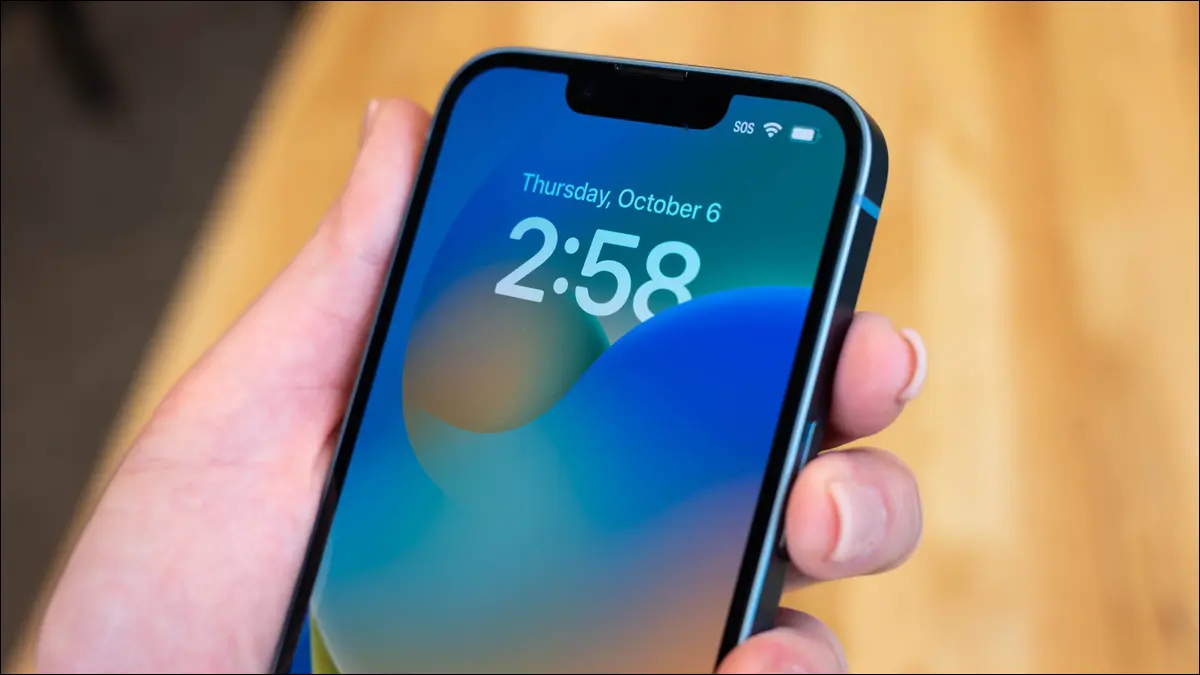
Ваш iPhone может делать гораздо больше, чем принимать звонки, но старые добрые телефонные звонки занимают центральное место в работе со смартфоном. Иногда ваш iPhone вообще не звонит или звонит, но не издает ни звука. Давайте посмотрим, что вы можете сделать, чтобы все снова заработало.
Убедитесь, что ваш iPhone не отключен
Отключите режимы фокусировки, такие как «Не беспокоить».
Проверьте, доступны ли вы по сотовым или Wi-Fi звонкам
Убедитесь, что ваш мобильный план активен
Отключить вызовы на других устройствах
Убедитесь, что вызывающий абонент не заблокирован по ошибке
Отключите параметр «Отключить неизвестных абонентов».
Отключить любые приложения для фильтрации вызовов
Отключить переадресацию звонков
Проверьте пользовательскую мелодию звонка контакта
Ваш iPhone не будет звонить при подключении CarPlay
Попробуйте перезагрузить iPhone
Подумайте о FaceTime или другой службе VoIP
Убедитесь, что ваш iPhone не отключен
Если ваш iPhone звонит, но не издает никаких звуков, вероятно, на нем отключен звук (это также называется беззвучным режимом). Вы можете включить или выключить звук с помощью переключателя на левой стороне устройства. Вы должны увидеть уведомление в верхней части экрана, которое информирует вас о вашем выборе. Когда вы переключаетесь в беззвучный режим, вы должны чувствовать тактильное касание.
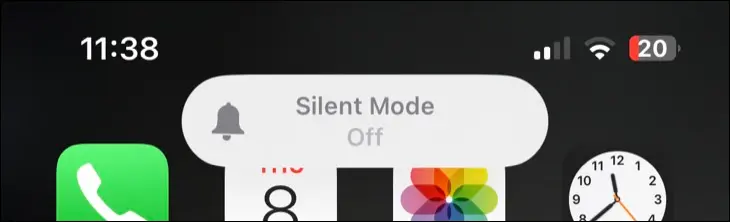
Если на вашем iPhone не отключен звук, вы также можете проверить громкость звонка. Это отличается от громкости вашего iPhone, которая по умолчанию управляется с помощью двух кнопок на левой стороне устройства. Вы можете изменить громкость звонка в разделе «Настройки» > «Звуки и тактильные сигналы». Нажатие ползунка позволит вам предварительно просмотреть громкость звонка с вашим тоном по умолчанию.

СВЯЗАННЫЕ С: Как отключить беззвучный режим на iPhone
Отключите режимы фокусировки, такие как «Не беспокоить».
Вы можете использовать Фокус, чтобы предотвратить отвлекающие факторы во время работы, упражнений, вождения или сна. Фокус можно настроить в разделе «Настройки» > «Фокус» и управлять им с помощью кнопки «Фокус» в Центре управления (проведите пальцем вниз от правого верхнего угла экрана вашего iPhone).
В зависимости от того, какой режим фокусировки вы включили, и от того, как вы настроили эту функцию, только определенные контакты могут связаться с вами, когда функция Focus включена. Перейдите в «Настройки»> «Фокус», чтобы настроить параметры, внести контакты в белый список или разрешить все вызовы. Вы специально хотите изменить параметр «Разрешить вызовы от» в настройках режима фокусировки.
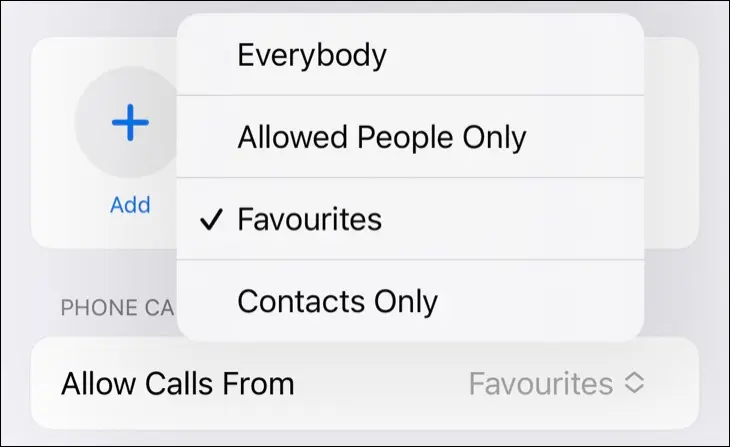
Некоторые режимы фокусировки могут запускаться автоматически всякий раз, когда вы начинаете определенное действие. Например, если вы настроили профиль «Фитнес» в настройках Focus, вызовы могут отключаться всякий раз, когда вы начинаете тренировку любого типа на Apple Watch. Вы можете отключить режим или установить определенные параметры, чтобы он не блокировал ваши звонки.
Проверьте, доступны ли вы по сотовым или Wi-Fi звонкам
Отсутствие сотовой связи не позволит людям связаться с вами, поэтому рассмотрите эту возможность, если вы не принимаете звонки. Вы можете видеть свой сотовый сигнал в верхнем левом углу экрана в большинстве случаев. На некоторых устройствах вам может потребоваться провести вниз от правой верхней части экрана, чтобы войти в Центр управления и просмотреть дополнительную информацию.
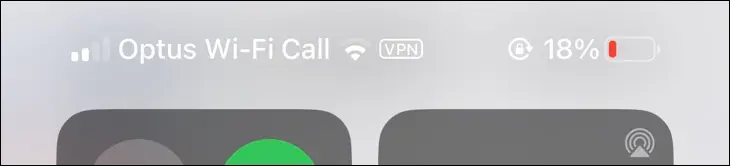
В районах со слабым или отсутствующим сигналом, где у вас есть прием Wi-Fi, вы также можете использовать iPhone для вызовов Wi-Fi. Вместо этого стандартные сотовые вызовы будут перенаправляться через Интернет. Чтобы это работало, вам нужно включить вызовы Wi-Fi в разделе «Настройки»> «Телефон»> «Вызовы Wi-Fi».
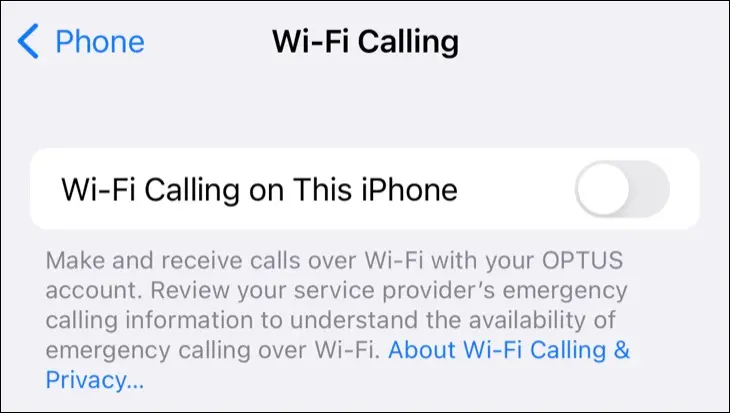
Убедитесь, что ваш мобильный план активен
Если у вас есть тарифный план с предоплатой, который продлевается из месяца в месяц, вы можете остаться без обслуживания, если платеж будет отклонен или не будет выполнен. Это может быть связано с тем, что на вашем счету нет денег или вы не обновляете платежные и контактные данные у своего оператора.
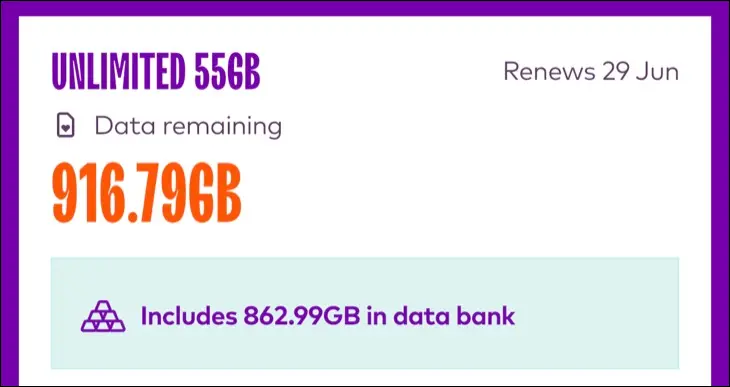
Если все остальное кажется нормальным, вероятно, стоит уточнить у своего провайдера, активен ли ваш тарифный план. Обычно это можно сделать с помощью приложения для iPhone вашего оператора или войдя в Интернет везде, где есть Wi-Fi. После того, как вы оплатили, ваши услуги должны вернуться в нормальное русло.
Отключить вызовы на других устройствах
Ваш iPhone может передавать вызовы на другие ваши устройства, когда вы находитесь в пределах досягаемости. Например, если ваш iPhone заблокирован в вашем кармане, но вы используете свой Mac, вызов должен быть передан на ваш Mac. Чтобы предотвратить хаотичный сценарий, когда все ваши подключенные устройства звонят одновременно, ваш iPhone должен молчать, пока звонит ваш Mac.

Эта функция не всегда работает должным образом и может быть чем-то, что вам не интересно использовать. Перейдите в «Настройки»> «Телефон»> «Вызовы на других устройствах» и полностью отключите эту функцию, если вы хотите использовать свой iPhone только для звонков. Если у вас есть определенные устройства, на которые вы хотите запретить прием вызовов, вы также можете отключить их здесь.

Убедитесь, что вызывающий абонент не заблокирован по ошибке
Удивительно легко заблокировать контакт по ошибке. Если у вас есть определенный друг или член семьи, чьи звонки постоянно терпят неудачу, стоит проверить, нет ли их в вашем черном списке. Вы можете сделать это в приложении «Телефон», нажав вкладку «Контакты» и найдя нужного человека.
Прокрутите вниз до самого низа карточки контакта, чтобы увидеть, не заблокированы ли они. Вам будет предложено «Разблокировать этого абонента», если он заблокирован. Если вместо этого вы видите «Заблокировать этого звонящего», значит, этого абонента нет в вашем списке заблокированных контактов.

Вы также можете просмотреть полный список заблокированных контактов в разделе «Настройки» > «Телефон» > «Заблокированные контакты».
Отключите параметр «Отключить неизвестных абонентов».
Ваш iPhone может автоматически заглушать ужасных «неизвестных» абонентов, что является удобной настройкой, если вы не хотите отвечать на анонимные входящие вызовы. Это может быть непрактично, так как некоторые важные звонки могут поступать с замаскированных номеров. Вы найдете этот параметр в разделе «Настройки» > «Телефон» > «Отключить неизвестные абоненты».

Любые вызовы с этих номеров, для которых отключен звук, будут отправлены на голосовую почту. Вы по-прежнему будете видеть вызов в журнале вызовов в разделе Телефон > Недавние.
Отключить любые приложения для фильтрации вызовов
Приложения для фильтрации вызовов, такие как Truecaller и Hiya, могут помочь идентифицировать загадочные номера и автоматически блокировать вызывающих спам абонентов. Они также могут блокировать законных абонентов, поэтому вы можете попробовать отключить их или использовать инструменты белого списка в приложении для определенных номеров. Инструкции и функции будут различаться для каждого приложения в зависимости от того, что вы установили. Узнайте больше о борьбе со спамом с помощью приложений для фильтрации вызовов.
Отключить переадресацию звонков
Переадресация вызовов позволяет автоматически переадресовывать вызовы на другой номер. Если этот параметр включен, вы будете получать телефонные звонки не на свой iPhone, а на номер, который вы указали для переадресации. Проверьте настройки переадресации вызовов в разделе «Настройки» > «Телефон» > «Переадресация вызовов».
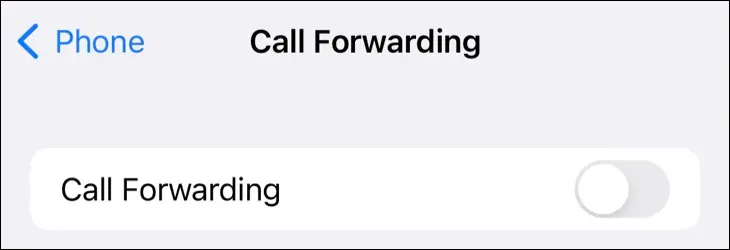
Проверьте пользовательскую мелодию звонка контакта
Если вы установили собственную мелодию звонка для контакта, и она не работает должным образом, вместо этого вы должны просто услышать мелодию звонка по умолчанию. Стоит перепроверить и даже полностью отключить рингтон, если вы считаете, что он может вызывать проблемы. Вы можете сделать это в приложении «Телефон» на вкладке «Контакты», найдя контакт и нажав на поле «Мелодия».
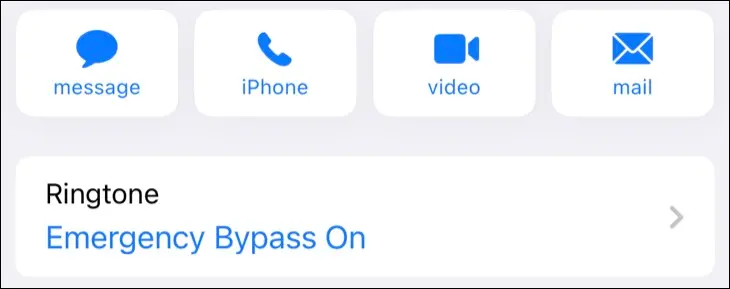
Помните, что музыкальные рингтоны, основанные на Apple Music, должны быть сохранены на вашем устройстве в автономном режиме, чтобы работать. Для этого найдите нужный трек, нажмите и удерживайте, затем выберите «Загрузить» в появившемся меню.
Ваш iPhone не будет звонить при подключении CarPlay
Ваш iPhone не должен звонить, когда обнаруживает, что вы подключены через CarPlay. Вместо этого вызов должен быть передан на развлекательную систему вашего автомобиля. Это сделано для того, чтобы вам не приходилось прикасаться к телефону или отвечать на него вручную, когда он звонит.
Если у вас возникли проблемы с приемом телефонных звонков через CarPlay, попробуйте перезапустить головное устройство или развлекательную систему вашего автомобиля. Это может быть так же просто, как остановить двигатель, выключить зажигание, а затем снова запустить все. Для некоторых автомобилей вместо этого может потребоваться ручной перезапуск.
Попробуйте перезагрузить iPhone
Иногда ваш iPhone может «зависнуть», полагая, что ваши наушники или другие аудиоустройства Bluetooth все еще подключены, даже если это не так. Это предотвратит звуковой сигнал вашего iPhone. В других случаях iOS может просто дать сбой и перестать работать должным образом. Вы можете попробовать исправить это, перезагрузив iPhone.
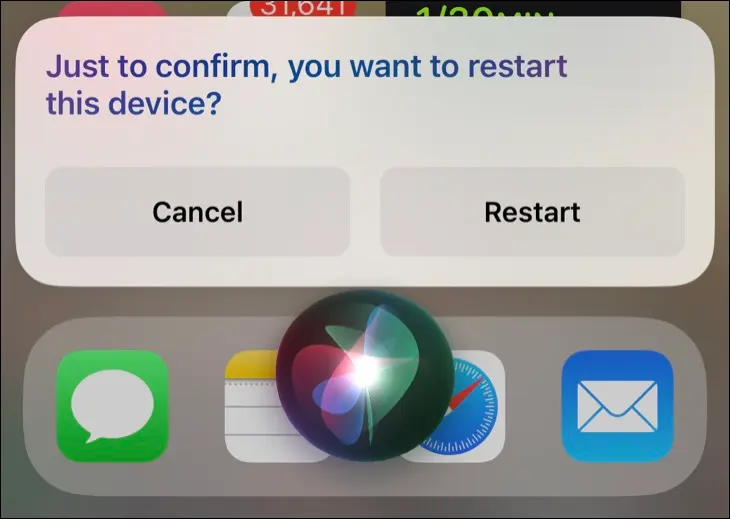
Самый простой способ сделать это — попросить Siri перезагрузить ваш iPhone.
Подумайте о FaceTime или другой службе VoIP
Если вы по-прежнему не можете звонить на работу, возможно, пришло время поговорить с вашим оператором связи. Убедитесь, что вы сообщили им обо всех вещах, которые вы пробовали.
Если стандартные вызовы через сотовую сеть не работают, попробуйте обратиться к контакту, с которым вы связываетесь, с помощью альтернативных средств. Это позволит вам по-прежнему общаться, даже если у вас возникли проблемы. FaceTime отлично подходит для аудиозвонков, обеспечивает гораздо лучшее качество, чем стандартный телефонный звонок, и работает везде, где есть 3G или более качественный Интернет.
Если ваши контакты не используют устройства Apple, вы можете использовать другой сервис VoIP и звонить через Facebook Messenger и аналогичные сервисы.
